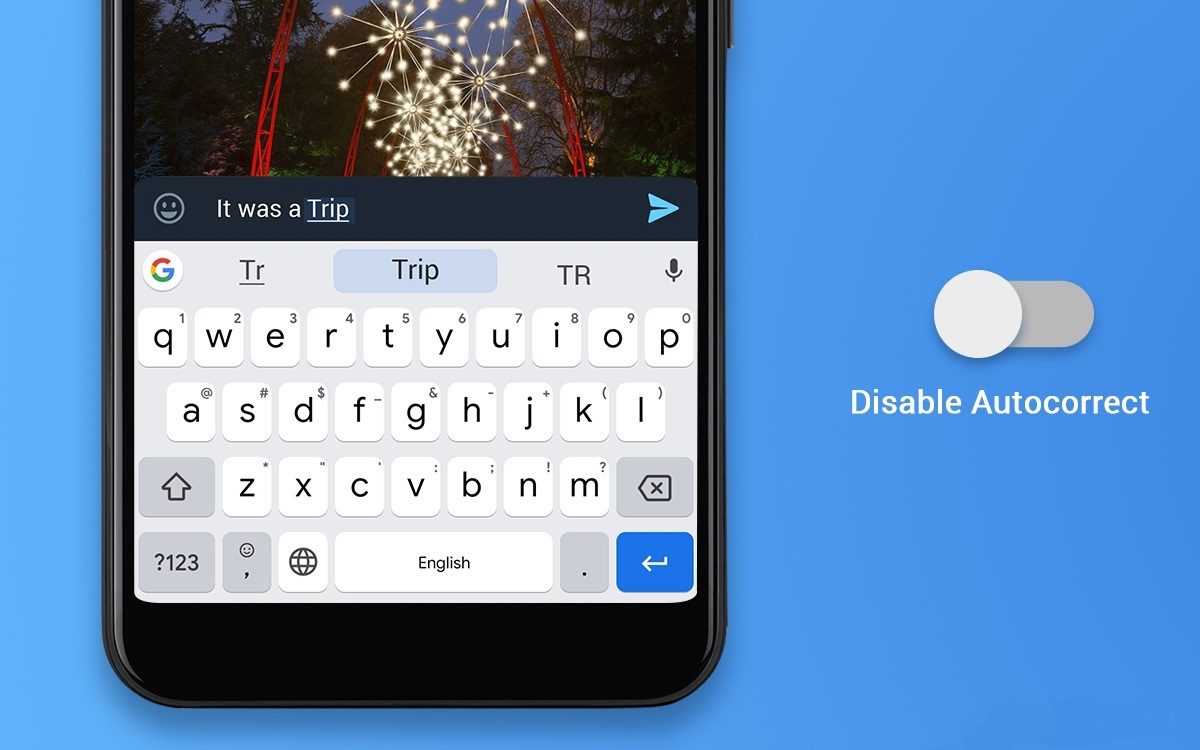تصحیح خودکار یک امکان ویژه است که در هر دو سیستم عامل اصلی گوشیهای هوشمند، iOS و اندروید قرار گرفته تا به کاربرانشان برای تایپ راحتتر و سریعتر کمک کند. اما برای خیلیها این گزینه بیشتر از این که کمک باشد، روی اعصاب است و میخواهند آن را غیر فعال کنند. به همین دلیل ما آموزش انجام این کار در هر دو سیستم را در یک پست گنجاندهایم.
چرا تصحیح خودکار را باید غیر فعال کرد
وقتی در آیفون، آیپد یا دستگاه اندرویدی خود در حال تایپ هستید و سیستم عامل شما به صورت خودکار کلماتتان را تکمیل میکند، این کار را با کلمات موجود در دیکشنری و تخمین این که چه کلمهای را تایپ میکنید، انجام خواهد داد. احتمالا تا همینجا متوجه مشکل شده باشید. دیکشنری تمام کلمات روزمره، اسمهای مختلف یا ترکیبهایی که این روزها در اینترنت مورد استفاده قرار میگیرد را در خود ندارد و به همین خاطر جایی که ماشین فکر میکند دارد ما را تصحیح میکند، در واقع در حال به اشتباه انداختن شماست.
به همین دلیل است که شاید برای خیلیها بهتر باشد تا این امکان را غیر فعال کنند.
آموزش غیر فعال کردن تصحیح خودکار در آیفون و آیپد
ابتدا اپ Settings را در آیفون یا آپید خود باز کنید. آیکون این اپ کاملا مشخص بوده و به شکل یک چرخ دنده است.
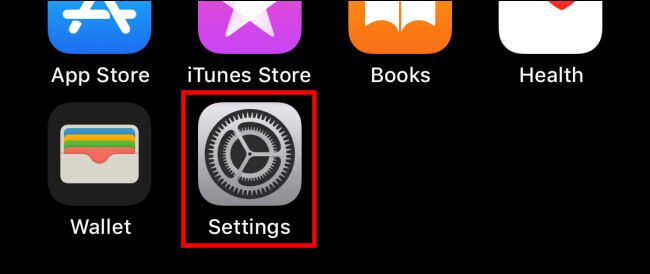
سپس در این اپ باید گزینهی General را انتخاب نمایید.
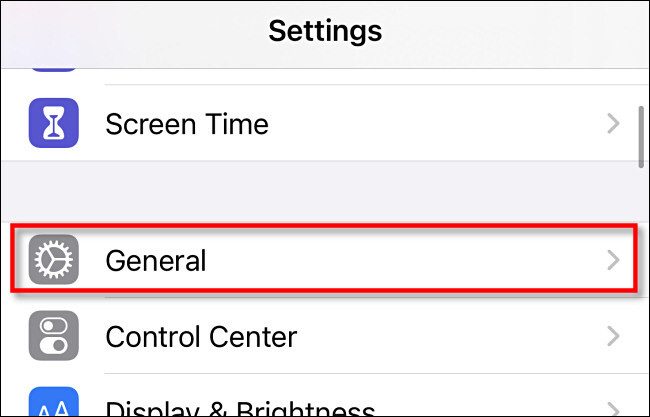
حالا روی Keyboard لمس کنید.
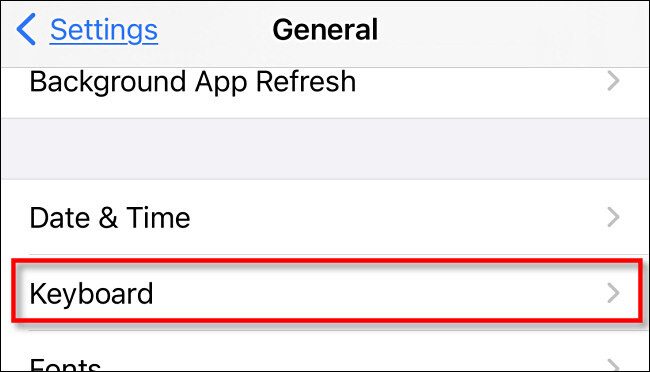
دراین جا میبینید که گزینههای مختلفی برای خاموش یا روشن کردن وجود دارند. شما باید زیر بخش All Keyboards گزینهی Auto-Correction را خاموش کنید که دیگر هنگام تایپ، iOS به تکمیل کردن کلمات شما نپردازد.
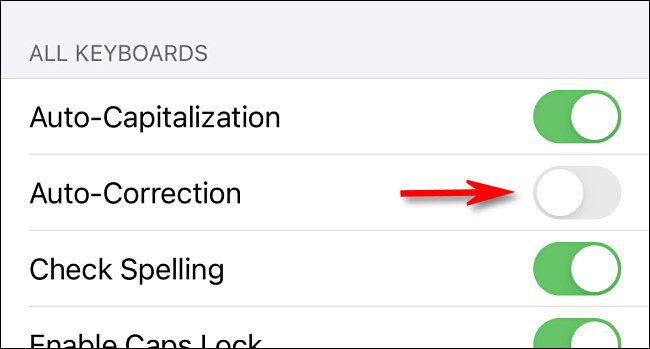
نگران نباشید، اگر چیزی را اشتباه تایپ کردید، هنوز هم میتوانید آن را تقصیر Auto-Correction بندازید، چون هیچ وقت مشخص نمیشود که شما این گزینه را روی دستگاه خود غیر فعال کردهاید و هر وقت هم که به آن احتیاج داشتید، میتوانید از همین مسیر، آن را دوباره فعال کنید.
آموزش غیر فعال کردن تصحیح خودکار در اندروید
در نظر داشته باشید که این مسیر در گوشیهای مختلف ممکن است کمی متفاوت باشد، اما احتمالا بتوانید با همین راهی که به شما میگوییم، کار خود را در تمامی گوشیهای اندرویدی راه بندازید. در این جا هم ابتدا باید اپ Settings را باز کرده و به سراغ Language and input بروید. ممکن است این گزینه در بخش System یا General Management گوشی شما باشد که همانطور که گفتیم، به خاطر پوستههای مختلفی که برای اندروید نوشته شده، این مسیرها متفاوت هستند.
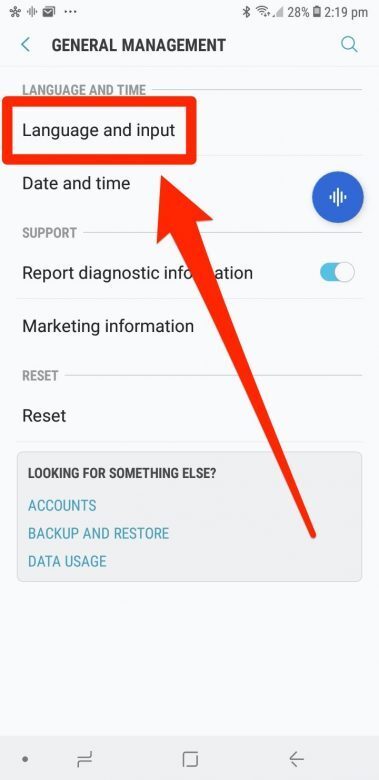
در این بخش روی Virtual keyboard لمس کنید و سپس در پنجرهی بعدی، لیستی از کیبوردهایی که نصب دارید مشخص میشود. در نظر بگیرید که شما این کار را برای هر کدام از کیبوردهایی که از آن استفاده میکنید، باید به صورت جداگانه انجام دهید. بر فرض اگر از Gboard استفاه میکنید، روی آن لمس کرده و سپس Text correction را انتخاب نمایید. به سمت پایین اسکرول کرده تا به Auto-correction برسید و سپس آن را خاموش کنید.
در این جا نیز، هر موقع که خواستید میتوانید دوباره از همین مسیر، تصحیح خودکار هر کیبورد را فعال کنید.